Рисуем в Фотошоп землю во всех ее формах / Creativo.one
Что мы будем создавать:
Земля и камни являются очень важной частью сложных сцен. Они кажутся очень простыми, но в то же самое время, это довольно сложные объекты, чтобы визуализировать их достаточно правдоподобно. Текстура не появится сама по себе — для этого требуется правильная обработка. В данном большом уроке я покажу вам, какие из инструментов программы Фотошоп вы можете использовать, чтобы ваши изображения земли, камней, гор, пустыни и скалистых выступов выглядели максимально натуралистично.
Скачать архив с материалами к уроку
1. Создаем изображение обычного куска земли
При рисовании простых сцен, земля является необходимым злом. Мы знаем, что все будут игнорировать ее и сосредоточат свое внимание на главном объекте\персонаже, но если мы пропустим ее, то это не останется незамеченным.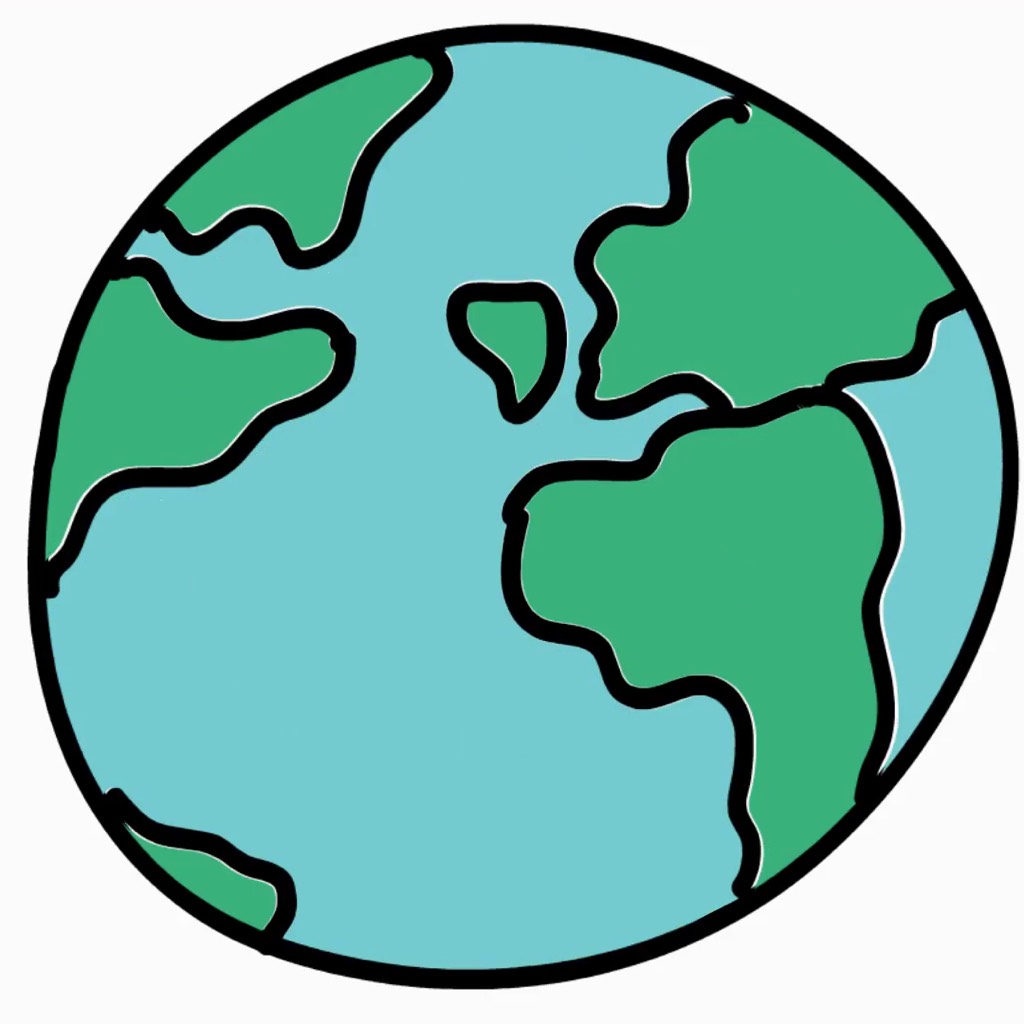
Шаг 1
Начните со сцены, которую вы хотели бы покрыть землей. Если объекты находятся на отдельном слое, расположите землю под ним, если нет, нарисуйте основание вокруг него и используйте его в качестве обтравочной маски (Control-Alt-G) для всех слоев. Залейте это основание базовым для вашей земли цветом.
Шаг 2
Создайте новый слой (Ctrl+Shift+N). Залейте его любым цветом. Далее переходим в Фильтр — Шум — Добавить шум (Filter > Noise > Add Noise).
Шаг 3
Теперь, применим инструмент Свободное трансформирование (Free Transform Tool (Control-T)), чтобы слегка расплющить текстуру.
Шаг 4
Еще раз возьмите инструмент Свободное трансформирование. Кликните по угловым точкам с зажатой клавишей CTRL, чтобы появилась возможность тянуть их по отдельности. Таким образом, вы сможете настроить расположение вашей текстуры в соответствии с необходимой нам перспективой.
Шаг 5
Далее делаем двойной клик по слою. Идем в раздел Смешивать если (Blend If). Здесь нам нужно немного поиграть со слайдерами во втором ряду, чтобы сделать темные области частично прозрачными. (Чтобы разделить ползунки слайдеров и двигать их по отдельности, необходимо удерживать клавишу Alt)
Шаг 6
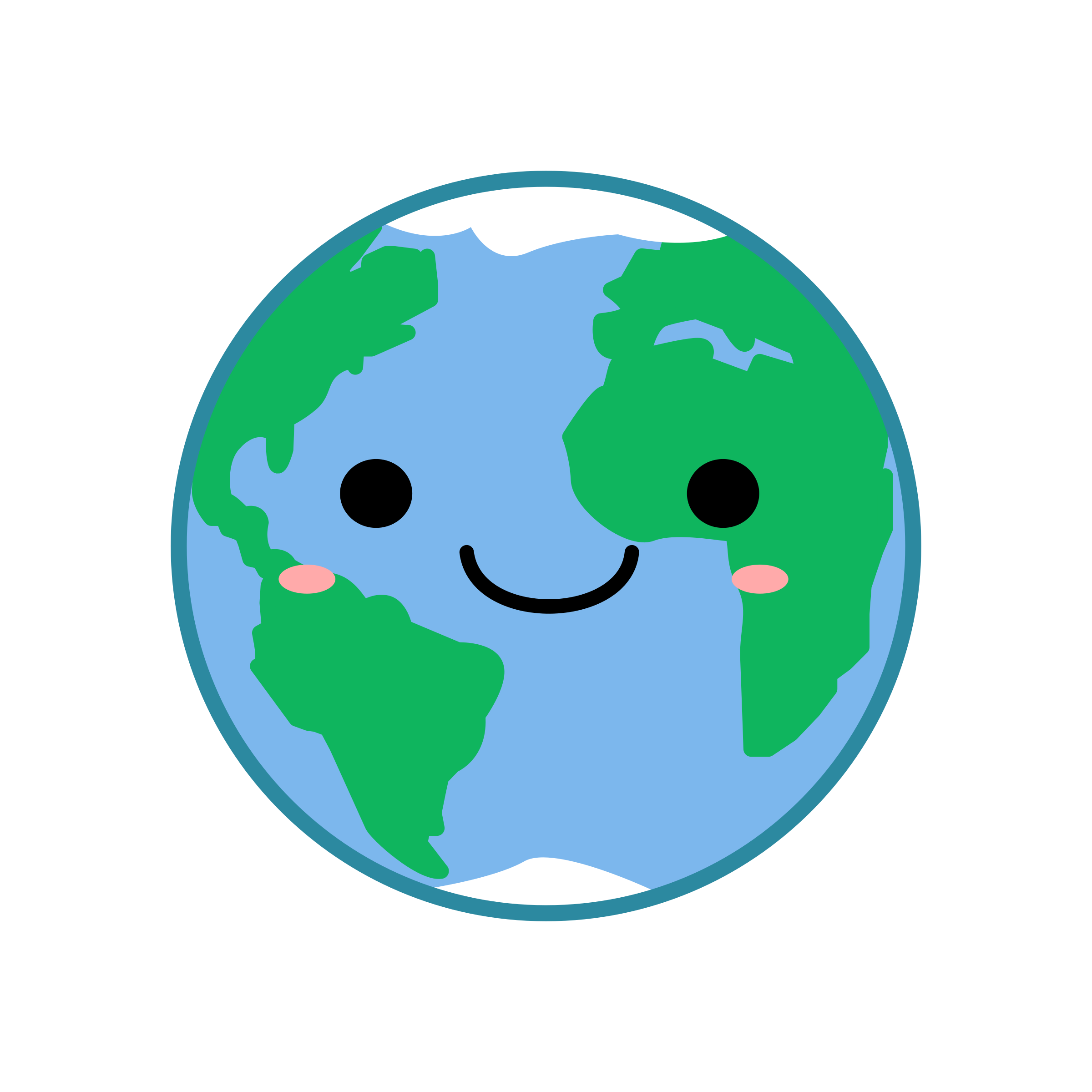
Шаг 7
Нажмите Q еще раз, чтобы выйти из режима быстрой маски, и инвертируйте выделение, нажав комбинацию клавиш (Control-Shift-I). Откройте Окно — Корректировка (Window > Adjustments) и выберите Яркость\Контраст (Brightness/Contrast). Уменьшите значение контраста до минимума, насколько это возможно, а яркость наоборот выкрутите на максимум. Это позволит создать вам эффект воздушности для перспективы.
Шаг 8
Найдите текстуру, которую вам бы хотелось использовать для земли. Она не должна быть излишне детализированной — лучше, если она будет более хаотичной. Для данного урока использована вот текстура Dirt texture. Воспользуйтесь инструментом Свободное трансформирование (Free Transform Tool), чтобы настроить ее перспективу, также как мы делали это с шумовой текстурой.
Если в вашей текстуре присутствуют элементы, которые не должны быть слишком растянуты, не доводите границу текстуры к самому горизонту — мы исправим это немного позже.
Шаг 9
Примените Маску слоя (Layer Mask) или просто воспользуйтесь инструментом Ластик (Eraser Tool), чтобы плавно смешать край текстуры.
Шаг 10
Шаг 11
Примените корректирующий слой Уровни (Levels) при помощи комбинации клавиш Control-L, чтобы поправить чрезмерный контраст между светлыми и темными элементами.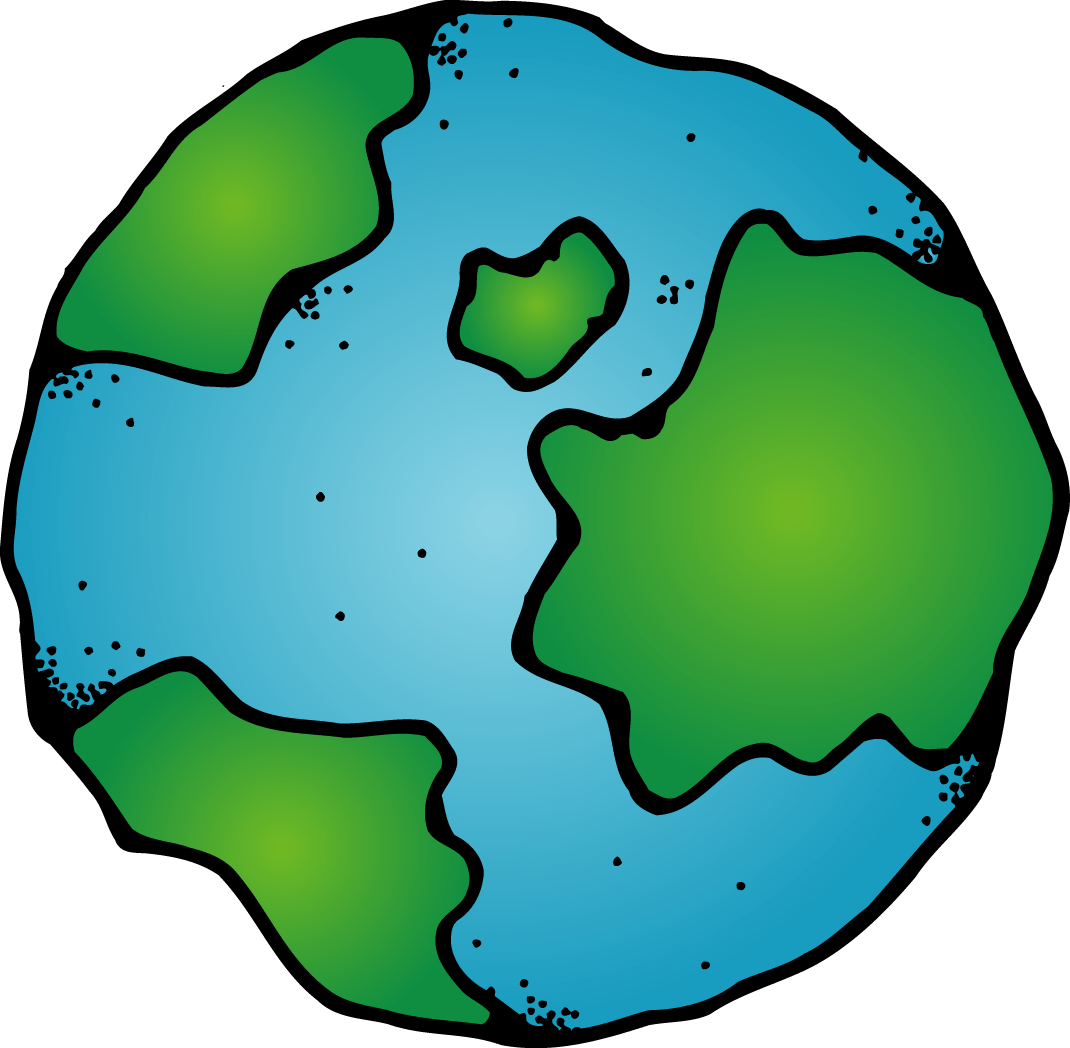
Шаг 12
Измените Режим наложения (Blend Mode) на Перекрытие (Overlay).
Шаг 13
Теперь, вы можете продублировать нашу текстуру (Control-J) и отрегулировать ее для недостающей части нашего фона.
Шаг 14
Далее, перейдите в Режим быстрой маски (Quick Mask Mode (Q)). Выделите область, освещенную источником света.
Превратите маску в выделение. Увеличьте немного значение Яркости (Brightness).
Шаг 15
С зажатой клавишей Control кликните по маске рядом с предыдущим корректирующим слоем, чтобы восстановить выделение. Добавьте корректировку по средствам Цветового баланса (Color Balance) и сдвиньте цвет освещаемой земли до цвета источника света, который ее освещает.
Добавьте корректировку по средствам Цветового баланса (Color Balance) и сдвиньте цвет освещаемой земли до цвета источника света, который ее освещает.
Шаг 16
Затем примените корректировку Яркость/контрастность (Brightness/Contrast), чтобы сделать тени более темными и менее контрастирующими (Слои — Новый корректирующий слой — Яркость/контрастность (layer — new adjustment layer — brightness/contrast)).
Если вы захотите усилить эффект, просто продублируйте данный корректирующий слой.
Шаг 17
Создайте новый слой.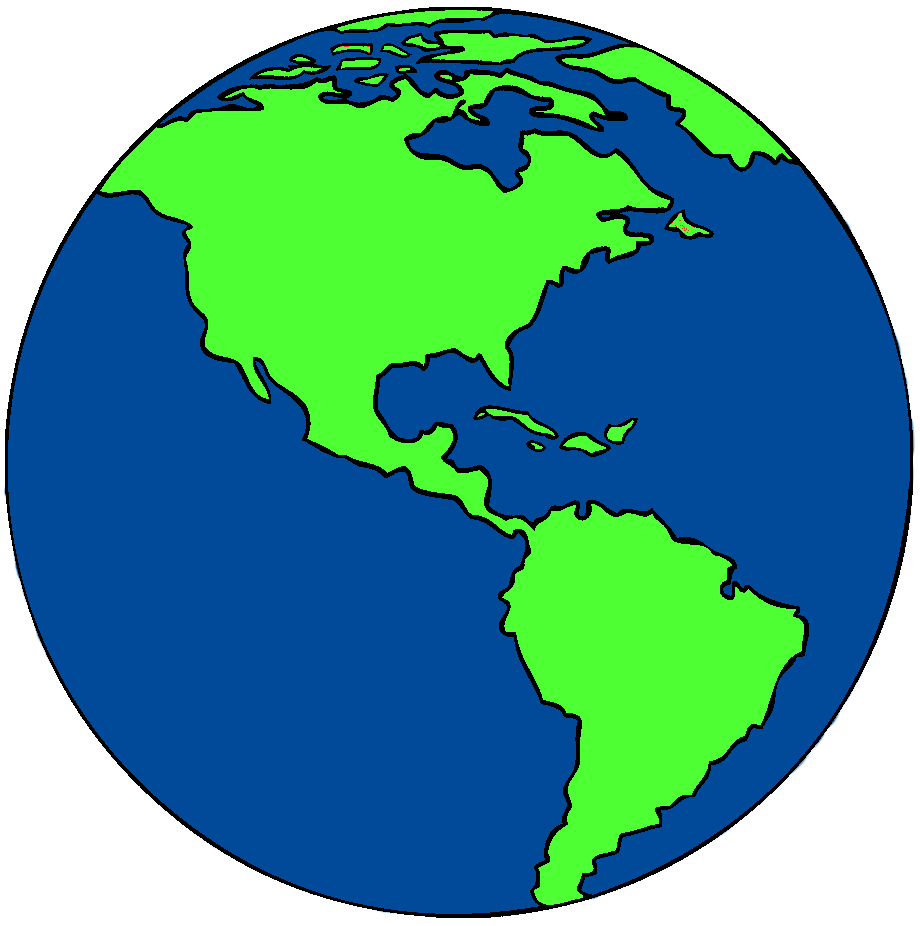 Кликните по нему два раза, чтобы перейти к применению стилей.
Кликните по нему два раза, чтобы перейти к применению стилей.
В диалоговом окне выбираем Наложение цвета
(Color Overlay):- Режим наложения (Blend mode) Нормальный (Normal)
- Непрозрачность (Opacity) 100%
Цвет выбираем базовый для камней
Далее выбираем Тиснение (Bevel & Emboss):
- Стиль (STYLE): Внутренний скос (Inner bevel)
- Метод (Technique): Плавный (Smooth)
- Глубина (Depth): 100%
- Направление (Direction): Вверх (Up)
- Размер (Size): 21
- Угол (Angle): 124 (Выбираем в соответствии с источником света)
- Высота (Altitude): 37
- Ставим галочку в чекбоксе Использовать глобальное освещение (Use Global light)
- Контур глянца (Gloss contour) изменяем на что-нибудь шероховатое (см.
 скриншот ниже)
скриншот ниже) - Режим подсветки (Highlight mode): Экран (Screen).
- Режим затемнения (Shadow mode): Умножение (Multiply)
- Точные значения должны соответствовать разрешению вашего экрана, поэтому не копируйте их отсюда бездумно, а поэкспериментируйте, и попробуйте вместо этого, скопировать непосредственно сам результат.
Когда стиль будет готов, нарисуйте камни, в соответствии с перспективой вашей сцены. Не рисуйте их слишком большими!
Шаг 18
Продублируйте нарисованные камни. Далее, правый щелчок мыши по слою и во всплывающем меню выберите Растрировать Стили Слоя (Rasterize Layer Stylе). Затем нажмите Control-U, чтобы занизить степень интенсивности цвета.
Шаг 19
Далее идем в Фильтр — Размытие — Размытие в движении (Filter > Blur > Motion Blur), чтобы слегка размыть изображение камней. Используйте тот же угол, что и для источника света.
Используйте тот же угол, что и для источника света.
Шаг 20
Поместите «размытый» слой под слой с камнями. Возьмите инструмент Перемещение (Move Tool (V)), и с помощью стрелок на вашей клавиатуре передвиньте тени таким образом, чтобы они оказались как бы позади самих камней.
Шаг 21
Слейте оба слоя в один (Control-E) и смешайте камни либо с помощью
Шаг 22
Если вы хотите сделать тени более синеватыми, нежели черными, создайте новый слой и залейте его таким же цветом, как и небо. Далее, кликните по нему дважды и в диалоговом окне поэкспериментируйте с режимом Смешивать если (Blend If). Поиграйте с ползунками, чтобы добавить прозрачности частям над яркими областями.
Затем меняем Режим наложения (Blend Mode) на Цвет (Color) и понижаем Непрозрачность (Opacity) по вашему вкусу.
Шаг 23
Если вам не нравится данный эффект и у вас есть чуть больше времени, чтобы поработать над ним, есть также и другой метод. Он будет особенно хорош, если на вашей текстуре есть четко различимые части, например, какие-то отдельные камни.
Выделите эти хорошо различаемые части пр помощи инструмента Лассо (Lasso Tool (L)). Далее, нажмите комбинацию клавиш Control-Shift-C, чтобы скопировать все под ним и вставьте это на новый слой.
Теперь, двойным щелчком кликните по новому слою. Выберите в диалоговом окне Наложение цвета (Color Overlay). Для него выставьте Режим наложения (Blend mode) Перекрытие (Overlay), понизьте непрозрачность (Opacity) до 11% — это позволит сделать нашу поверхность несколько ярче.
Посредством добавления Тени (Drop shadow) вы сможете сымитировать объем наших камней.
Характеристики для тени должны быть такие:
- Режим наложения (Blend mode): Умножение (Multiply)
- Непрозрачность (Opacity): 100%
- Угол (Angle): 90
- Использовать глобальное освещение (Use Global light)
- Расстояние (Distance): 11
- Размах (Spread): 0
- Размер (Size): 5
Вы можете добавить тень этим камням точно так же, как делали прежде (размытие в движении, и т.д.).
2. Рисуем камень округлой формы
Шаг 1
Нарисуйте базовую форму для вашего камня
Шаг 2
Возьмите текстуру для вашего камня, например, из исходных материалов Rock 1.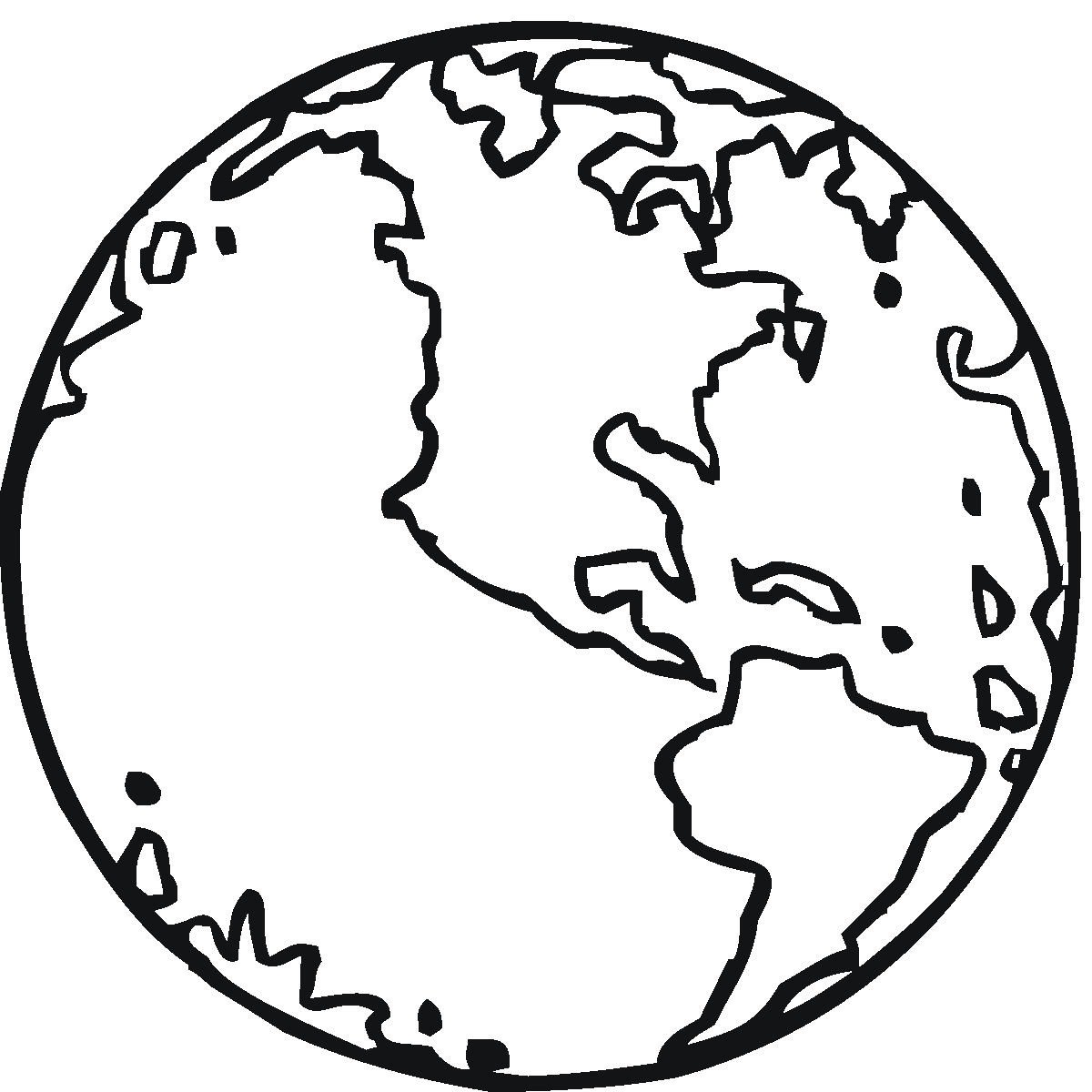 Поместите ее над нарисованным основанием и обрежьте ее по форме основания вашего камня с помощью обтравочной маски, нажав сочетание клавиш Control-Alt-G.
Поместите ее над нарисованным основанием и обрежьте ее по форме основания вашего камня с помощью обтравочной маски, нажав сочетание клавиш Control-Alt-G.
Шаг 3
Теперь, нам нужно скорректировать форму текстуры в соответствии с формой нашего камня. Идем в Фильтр — Искажение — Сферизация (Filter > Distort > Spherize). Теперь отключите на время обтравочную маску (еще раз нажав Control-Alt-G), чтобы посмотреть на действие эффекта.
Шаг 4
Понизьте Непрозрачность (Opacity) и воспользуйтесь инструментом Свободное трансформирование (Free Transform Tool), чтобы изменить размеры нашей текстуры.
Шаг 5
Давайте затеним наш камень самым простым способом. Создайте новый слой и залейте его любым цветом. Кликните по нему двойным щелчком и в диалоговом окне выберите Наложение градиента (Gradient Overlay).
Параметры для градиента следующие:
- Режим наложения (Blend mode): Нормальный (Normal)
- Непрозрачность (Opacity): 100%
- Цвета градиента от белого к черному (поставьте галочку в чекбоксе инвертировать (reverse))
- Стиль (Style): Радиальный (Radial)
- Угол (Angle): 90
- Масштаб (Scale): 82
Затем, кликните правой кнопкой мыши по слою и выберите Растрировать Стиль слоя (Rasterize Layer Style). После этого, воспользуйтесь инструментом Свободное трансформирование (Free Transform Tool), чтобы настроить тень.
Шаг 6
Нажмите Control-B и введите настройки как на скриншоте ниже, чтобы подкрасить тень цветом окружающей среды.
Шаг 7
Перетащите слой с тенью ниже слоя с текстурой. Кликните дважды по слою с текстурой и в диалоговом окне поиграйте с настройками режима «Смешивать если» (Blend If). Черный маркер отвечает за степень непрозрачности текстуры непосредственно над темными областями слоя, расположенного ниже. Если вы сдвинете маркер вправо, непрозрачность увеличится. Чтобы эффект получался более плавным, необходимо разделить маркер, для этого перед тем как начать двигать его, зажмите клавишу Alt.
Шаг 8
Продублируйте слой с тенью (Control-J) и расположите копию над слоем с текстурой. Измените Режим наложения (Blend Mode) на Перекрытие (Overlay) и опять же попробуйте поэкспериментировать с настройками режима «Смешивать если» (Blend If), чтобы сделать темные области прозрачными.
Шаг 9
Продублируйте слой с текстурой и поместите его выше всех остальных слоев. Кликните по нему правой кнопкой мыши и выберите пункт Очистить Стили слоя (Clear Layer Style). Затем нажмите Control-U, чтобы сбросить Насыщенность (Saturation) до минимума.
Шаг 10
Используйте Маску слоя (Layer Mask) или инструмент Ластик (Eraser Tool), чтобы практически полностью удалить данную текстуру, оставив лишь тонкую область отраженного света в тени.
Шаг 11
Если вы хотите создать эффект задней подсветки, создайте радиальный градиент с черным цветом в центре и расположите его таким образом, как показано на скриншоте ниже:
Шаг 12
Измените Режим наложения (Blend Mode) на Экран (Screen). И опять же поэкспериментируйте с настройками режима «Смешивать если» (Blend If), чтобы сделать свет более естественным.
3.Рисуем Скалистую гору
Шаг 1
Начнем с отрисовки грубого контура нашей горы.
Шаг 2
Разделим гору по горизонтали на несколько больших кусков.
Шаг 3
Теперь добавим деление по вертикали.
Шаг 4
Понизьте Непрозрачность (Opacity) вашего наброска и создайте новый слой (Ctrl+shift+N). С помощью направляющих, нарисуйте большие скальные плиты.
Шаг 5
Повторите горизонтальное деление. Т.е. каждый получившийся участок разделите на еще более мелки зоны по горизонтали.
Шаг 6
Создайте новый слой ниже слоев с линиями и нарисуйте основание для вашей горы. С данного момента и впредь, обрезайте все новые слои по форме данного основания при помощи режима обтравочной маски (т.е. сочетанием клавиш Control-Alt-G).
Шаг 7
Создайте новый слой над слоями с линиями. Нарисуйте тени в щелях между плитами.
Шаг 8
Далее, нарисуйте свет в освещаемых областях.
Шаг 9
Понизьте Непрозрачность (Opacity) линий почти до самого 0. Нарисуйте вразнобой горизонтально расположенные трещины.
Шаг 10
Теперь, добавьте таким же образом вертикальные трещины на вашу гору.
Шаг 11
Далее, нам необходимо затенить, созданные в предыдущих шагах трещины.
Шаг 12
Вы можете настроить контраст вашей горы путем добавления корректирующего слоя Уровни (Levels). Для этого идем в Слои — Новый корректирующий слой — Уровни (Layer — New Adjustment Layer — Levels) и смещаем оба маркера ближе к центру.
Шаг 13
Возьмите текстуру для создания поверхности вашей горы (Rock 2).
Шаг 14
Теперь дважды кликните по текстуре. По средствам изменения параметров режима Смешивать если (Blend If), вы сможете проявить расщелины вашей горы без изменения остальной текстуры.
Шаг 15
Далее идем в Редактирование — Марионеточная деформация (Edit > Puppet Warp). Добавьте острые выступы по всей поверхности вашей горы.
Затем переформируйте текстуру таким образом, чтобы она соответствовала форме вашей горы в объеме.
Измените Режим наложения (Blend Mode) на Жесткий свет (Hard Light).
Шаг 16
Если вы хотите сделать область вблизи тени тоже текстурированной, продублируйте текстуру (Control-J) и поменяйте Режим наложения (Blend Mode) этой копии на Мягкий свет (Soft Light). Далее скорректируйте настройки режима Смешивать если (Blend If) таким образом, чтобы светлые области стали прозрачными.
Шаг 17
Закончите работу с вашей горой, вырезав несколько расщелин по краям. Также вы можете поработать с контрастом, следуя вашему собственному стилю.
4. Рисуем горный склон
Шаг 1
Подберите хорошую, однородную текстуру, например, такую как текстура Rock 3.
Шаг 2
Далее идем в Редактирование — Марионеточная деформация (Edit > Puppet Warp). Данный инструмент буквально создан для подобного рода преобразований! Для начала, нарисуйте склоны с острыми выступами.
Тяните за острия выступов ваших склонов, чтобы сделать текстуру растянутой и больше в этих областях.
Тяните за острия выступов между склонами таким образом, чтобы в этих областях текстура стала меньше и более сжатой.
Используйте Маску слоя (Layer Mask) или инструмент ластик (Eraser Tool), чтобы отрезать контур вашей горы. Готово! Конечно, придется какое-то время попрактиковаться в этом, чтобы добиться удовлетворительного результата, но как только вы освоите это, вы поймете, что это невероятно быстрый метод!
Шаг 3
Теперь, давайте затемним склоны. Создайте новый слой и обрежьте его по форме вашей текстуры с помощью обтравочной маски ( комбинация клавиш Control-Alt-G). Установите Режим наложения (Blend Mode) Умножение (Multiply) и нарисуйте тени — для начала светло серые, и дальше продолжите более темными тонами.
Шаг 4
Сделайте то же самое, но уже со светом, на этот раз примените режим Мягкий свет (Soft Light).
Шаг 5
Если хотите сделать ваши склоны менее яркими, то кликните дважды по слою, на котором вы работали со светом (предыдущий шаг) и поэкспериментируйте с настройками режима Смешивать если (Blend If).
5. Рисуем горный выступ
Шаг 1
Создайте отдельный файл (отдельный от того, в котором вы будете рисовать непосредственно сам горный выступ). Нарисуйте эллипсообразную фигуру с помощью инструмента Эллипс (Ellipse Tool) и видоизмените ее форму, или же просто нарисуйте ее с помощью твердой кисти. Это будет главная поверхность нашего выступа.
Шаг 2
Теперь идем в Редактирование — Определить кисть (Edit > Define Brush Preset). Нажмите F5 и измените настройки таким образом, как показано на скриншоте ниже.
Шаг 3
Рисуем скалу. Если отдельные «плитки» нашей скалы получаются слишком далеко, или наоборот, слишком близко друг к другу, попробуйте поменять Интервалы (Spacing) в настройках Формы Отпечатка кисти (Brush Tip Shape).
Шаг 4
Создайте новый слой над каждой частью нашего горного выступа и установите Режим наложения (Blend Mode) Умножение (Multiply). Используйте этот слой для того, чтобы нарисовать тени.
Шаг 5
Объедините все части и их тени и прокрасьте наш горный выступ как показано на скриншоте ниже, чтобы он выглядел более натуралистичным.
Шаг 6
Если вам кажется, что контраст слишком слабый, используйте палитру Уровни (Levels (Control-L)), чтобы подкорректировать это.
Шаг 7
Если вы хотите сконцентрировать внимание на верхней части нашего горного выступа, создайте два новых слоя, для одного из них установите режим Мягкий свет (Soft Light), а для другого установите режим Умножение (Multiply) и нарисуйте соответственно свет и тень на них.
Шаг 8
Возьмите текстуру из исходных материалов Rock 4. Установите для нее Режим наложения Перекрытие (Overlay). Далее, используя инструмент Свободное трансформирование (Free Transform Tool (Control-T)), настройте перспективу в соответствии с перспективой горного выступа. Для этого нужно потянуть за контрольные точки, зажав при этом клавишу Control.
Шаг 9
Воспользуйтесь Маской слоя (Layer Mask) или инструментом Ластик (Eraser Tool), чтобы убрать лишние элементы.
Шаг 10
Теперь, возьмите ту же саму текстуру и сожмите ее по вертикали, и растяните по горизонтали при помощи инструмента Свободное трансформирование (Free Transform Tool), чтобы получить изображение текстурных линий. Продублируйте то, что получилось два раза ( комбинация клавиш Control-J).
Шаг 11
Далее, идем в Редактирование — Марионеточная деформация (Edit > Puppet Warp), чтобы придать нашей текстуре правильную форму.
Воспользуйтесь Маской слоя (Layer Mask) или же инструментом Ластик (Eraser Tool), чтобы убрать лишние части за пределами изображения нашего горного выступа.
Сделайте то же самое и с другой частью.
6. Рисуем Песчаную пустыню
Шаг 1
Нарисуйте треугольник, как на скриншоте ниже, любым способом, который вам нравится. Вы можете нарисовать отдельно половинки при помощи инструмента Перо (Pen Tool (P)), а можете нарисовать его целиком, а затем просто раскрасить половинки разными цветами, это уже как вам удобнее.
Создайте новый слой, обрежьте его при помощи обтравочной маски (Control-Alt-G), и затените слегка треугольник.
Слейте воедино оба слоя (Control-E) и смешайте грань между двумя половинками таким образом, чтобы получился плавный переход. Для этих целей вы спокойно можете использовать либо инструмент Палец (Smudge Tool), либо инструмент Размытие (Blur Tool).
Далее идем в Фильтр — Шум — Добавить шум (Filter > Noise > Add Noise) и добавляем легкую зернистость поверхности нашего треугольника.
Шаг 2
Далее, возьмите Инструмент Микс-кисть (Mixer Brush Tool) и выставьте настройки, как показано ниже. Измените размер кисти, чтобы она полностью укладывалась внутри треугольника, далее зажмите Alt и нажимайте достаточно плотно.
Нарисуйте штрих. Результат должен быть похож на то, что вы видите на скриншоте ниже.
Зубчатый край может получиться из-за слишком большого значения Интервалы (Spacing), или из-за слишком маленького размера холста. При этом, чем более плавный штрих, тем сложнее вашему компьютеру справиться с ним. В этом деле необходим определенный компромисс.
Шаг 3
Нарисуйте песчаные дюны. Обратите внимание на их направление и то, как они перехлестаны между собой.
Шаг 4
Используйте инструмент Свободное трансформирование (Free Transform Tool (Control-T)), чтобы настроить правильно перспективу. Потяните за контрольные точки, зажав при этом клавишу Control, чтобы можно было передвигать их отдельно.
Шаг 5
Чтобы устранить проблему зубчатых краев, воспользуйтесь инструментами размытия, например, инструмент Палец (Smudge Tool), либо инструмент Размытие (Blur Tool). Также можно воспользоваться Инструментом Микс-кисть (Mixer Brush Tool) с настройками по умолчанию. Чем более важен фон для вашей работы, тем больше внимания вам необходимо уделить для исправления проблемных краев.
Шаг 6
Далее идем в режим быстрой маски (Quick Mask Mode (Q)), и закрашиваем удаленную часть при помощи Мягкой круглой кисточки.
Шаг 7
Выходим из режима быстрой маски (Q), и добавляем новый корректирующий слой Цветовой баланс (Color Balance) выделенной области. Сделайте ближнюю к вам часть изображения более теплой по цвету.
Автор: Monika Zagrobelna
На небе, как на заборе. Как летчики хулиганят при помощи рисунков | Люди | Общество
Авиация — это сфера деятельности, где от людей требуется повышенная ответственность к выполнению своих обязанностей. Слишком уж тяжелыми последствиями могут обернуться легкомысленность и небрежность.
Фигуры «Победы»
Но, как выясняется, у летчиков достаточно времени для того, что одни назовут специфическим воздушным юмором, а другие — авиахулиганством.
11 ноября 2020 года лайнер «Боинг 737» авиакомпании «Победа» выполнял регулярный рейс из московского аэропорта «Внуково» в Екатеринбург.
Полет проходил в обычном режиме, однако, согласно данным сервиса Flightradar, в пункт назначения самолет прибыл в 17:51 по местному времени, задержавшись на 21 минуту от установленного графика.
Обычная продолжительность полета по данному маршруту у данной авиакомпании колеблется от 1 часа 55 минут до 2 часов 5 минут. Но 11 ноября лайнер находился в полете 2 часа 35 минут.
Авиация — это не железнодорожный транспорт, тут нет семафоров, и, если борт вылетел вовремя, то не так уж много причин могут задержать его в полете. Такими факторами могут быть плохие погодные условия, сильный встречный ветер, но ни эти, ни другие причины к случаю, который произошел 11 ноября, отношения не имеют.Так откуда же взялись лишние минуты полета?
По данным сервиса Flightradar, «Боинг 737» совершил несколько кругов в районе города Нефтекамска. Вернее, траектория этого полета частично представляла из себя круги, а частично — вытянутый эллипс. Называя вещи своими именами, пилоты авиакомпании «Победа» нарисовали в небе мужские гениталии.
Портал «Подъем» обратился за комментарием в пресс-службу авиакомпании «Победа» и получил следующий ответ: «Мы не знаем, что именно могло померещиться в траектории полета нашего самолета, но возможно, что капитаны „Победы“ так выразили поддержку капитану сборной Артёму Дзюбе и показали свое отношение к его травле».
Напомним, ранее в Сети оказалось интимное видео с участием футболиста питерского «Зенита» и сборной России Дзюбы. После его появления руководство национальной команды решило не приглашать Дзюбу на ближайший сбор, а представители шоу-бизнеса в массовом порядке выступили на защиту игрока.
Как правило, пресс-служба авиакомпании во всех неоднозначных случаях либо вообще отказывается от комментариев, либо заявляет, что по данному факту будет проведена проверка. Нынешний ответ пресс-службы «Победы» заставляет предположить, что поведение летчиков рейса Москва — Екатеринбург сюрпризом для авиакомпании не стало.
«Это женщина-пилот, которая узнала об измене мужа»
Стоит заметить, что российские пилоты далеко не первопроходцы по части подобного рисования в небе. Можно даже сказать о некоей моде на «воздушные граффити» интимного содержания, существующей в последние годы в мировой авиации.
В марте 2020 года самолет Airbus А320, принадлежащий авиакомпании Lufthansa, выполнял регулярный рейс из Франкфурта-на-Майне в Бремен. Полет по этому маршруту занимает менее часа. Сервис Flightradar24 обратил внимание на то, что в небе над Бременом пилот аккуратно изобразил гигантский фаллос.
В Twitter-аккаунте Flightradar24 появилось немало комментариев относительно оригинальной воздушной фигуры:
«У нас отличные пилоты».
«Я не знаю, сэр, но это выглядит как …»
«Подождите, они сделали это специально?»
«Именно так выглядит «жесткая посадка?»
«Это женщина-пилот, которая узнала об измене мужа и пытается дать ему понять, что она уже купила длинный острый нож».
Согласно официальной версии, рисунок в небе возник случайно после того, как экипаж был вынужден зайти на второй круг.
«Мне скучно»
Пилоты крупных авиакомпаний ограничены в своем «творчестве» графиком воздушного движения. Летчики, пилотирующие небольшие самолеты, имеют куда больше свободы самовыражения.
19 февраля 2019 года с аэродрома австралийского Солсбери вылетел одномоторный самолет Diamond DA40 Diamond Star. Машина, часто используемая для первоначального обучения летчиков, на постсоветском пространстве получила прозвище «Дашка».
Самолет, о котором идет речь, используется в Солсбери местной школой летчиков. Стандартная продолжительность вылетов колеблется от получаса до полутора часов.
Но в тот день «Дашка» летала более трех часов. Согласно данным портала FlightAware, вместо запланированных планом полета 169 км пилот пролетел 669 км. В ходе своего рейса, согласно зафиксированной траектории, пилот два раза изобразил в небе мужском естество, а затем написал в воздухе «I’m bored», что в переводе означает «Мне скучно».
Австралийская «Дашка», устроившая перформанс, регулярно поднимается в небо и сейчас. Но специфических картинок в небе не рисует. О дальнейшей судьбе затейника-пилота также ничего не известно.
«Самая грандиозная вещь, происходящая в Омаке»
В военной авиации дела на сей счет обстоят ничуть не лучше. 17 ноября 2017 года жители города Омак в штате Вашингтон обнаружили, что над ними в небе просматривается инверсионный след от самолетов, из которого образовано то, что принято рисовать на заборе.
«Самая грандиозная вещь, происходящая в Омаке. Гениталии в небе», — написал в соцсети один из жителей городка с населением в 5000 человек.Пока одни фотографировали «картинку», другие звонили в официальные структуры, требуя прекратить безобразие.
Федеральное управление гражданской авиации США заявило, что произошедшее не представляет опасности ни для авиамаршрутов, ни для находящихся на земле, в связи с чем проведение расследования не планируется. Впрочем, с самого начала было ясно, что гражданские пилоты к «чуду Омака» отношения не имеют.
Зато неподалеку расположена база авиации Военно-морских сил США «Уидби-Айленд», и военные самолеты регулярно совершают учебные полеты в данном районе.
Командование базы «Уидби-Айленд» взяло на себя ответственность за инцидент, заявив: «Военно-морской флот старается придерживаться самых высоких стандартов, и мы считаем случившиеся абсолютно неприемлемым, бесполезным в рамках учений, и экипаж понесёт ответственность за это».
Но наказание пилотов командованием ВМС США, похоже, эффекта не возымело. Год спустя, 23 октября 2018 года, одномоторный учебно-тренировочный самолет T-34 Mentor, принадлежащий морской истребительной тренировочной эскадрилье Miramar 101, повторил ту же картинку, что исполнили его коллеге в небе над Омаком.
Издание Marine Corps так прокомментировало данный случай: «Это был рассчитанный маневр, призванный принести радость во все более разделенный мир, остро нуждающийся в объединяющем смехе и общении. Как Клод Моне наносил мягкие хирургически дотошные мазки кистью на свои культовые картины, так и пилот T-34 ловко, подобно ножу, разрезающему горячее масло, вел самолет по небу».
«Летчики поймали дух Рождества немного заранее»
Командование ВМС США возбудило расследование. Но тут «эстафету» приняли испанские авиаторы.
В ноябре 2018 года портал The Drive сообщил, что испанский военно-транспортный самолет Airbus A400M начертил изображение фаллоса в небе над Кадисским заливом. При этом испанские летчики усовершенствовали рисунок, поместив «объект» в «подарочную коробку».
«Возможно, летчики поймали дух Рождества немного заранее и решили отдать должное самому великому подарку Энди Сэмберга и Джастина Тимберлейка», — предположили журналисты The Drive. Речь идет о шуточную песню Dick in a Box популярного американского комик-трио The Lonely Island.
Подводя итог, можно сказать: простые романтики и отважные летчики в небе изображают то, что люди более приземленные рисуют на заборах. Видимо, хулиганскую натуру не спрятать за мундиром пилота.
Обуздай элементы природы: нарисуй землю во всех её формах (Часть 2)
Земля и камни – очень важные элементы любой сложной сцены. Они кажутся очень простыми, но в то же время трудно изобразить их правдоподобным образом. Текстура в одиночку не сработает – нужна правильная обработка. В этом большом уроке я покажу вам, какие инструменты AdobePhotoshop вы можете использовать, чтобы нарисовать естественную землю, камни, горы, пустыню и каменные уступы.
3. Рисуем скалистую гору
Шаг 1
Начните с грубого контура горы.
Шаг 2
Разделите гору горизонтально на большие куски.
Шаг 3
Добавьте вертикальных делений.
Шаг 4
Снизьте Прозрачность (Opacity) наброска и создайте новый слой. Опираясь на вспомогательные линии, нарисуйте большие каменные плиты.
Шаг 5
Повторно разделите скалу по горизонтали.
Шаг 6
Создайте новый слой под текущим и закрасьте основу будущей горы. Далее создайте обтравочную маску для всех слоёв, включая контур (Ctrl-Alt-G).
Шаг 7
Создайте новый слой поверх линий. Закрасьте тени в расщелинах.
Шаг 8
Закрасьте освещённые участки более светлым цветом.
Шаг 9
Снизьте Прозрачность (Opacity) контура почти до 0. Нарисуйте неровные горизонтальные трещины.
Шаг 10
Добавьте неровные вертикальные трещины.
Шаг 11
Затените трещины.
Шаг 12
Вы можете настроить контрастность горы, добавив корректирующий слой «Уровни» (Levels) (Окно-Коррекция, Window>Adjustments) и сдвинув крайние маркеры к середине.
Шаг 13
Найдите текстуру для поверхности вашей горы, как например Rock 2.
Шаг 14
Дважды щёлкните на текстуре. Изменяя настройки «Наложение, если…» (Blend If), вы сможете проявить расщелины, не меняя остальную текстуру.
Шаг 15
Перейдите в Редактирование-Марионеточная деформация (Edit > Puppet Warp). Добавьте «булавки» по всей горе.
Затем исказите текстуру так, чтобы она соответствовала трёхмерной форме горы.
Измените Режим наложения (BlendMode) на Жёсткий свет (HardLight).
Шаг 16
Если вы хотите сделать текстурированными и затенённые участки, дублируйте (Ctrl-J) текстуру и измените Режим наложения (Blend Mode) на Мягкий свет (SoftLight). Затем отрегулируйте настройки в «Наложение, если…» (Blend If), чтобы сделать освещенные области прозрачными.
Шаг 17
Завершите рисунок несколькими трещинами по краям. Также вы можете отрегулировать контрастность по вкусу.
4. Создаём горный склон
Шаг 1
Найдите симпатичную однородную текстуру, как например Rock 3.
Шаг 2
Перейдите в Редактирование-Марионеточная деформация (Edit > Puppet Warp). Этот инструмент буквально создан для подобных трансформаций! Сперва «нарисуйте» склоны с помощью булавок.
Перетащите булавки на склонах, чтобы укрупнить и растянуть текстуру на этих участках.
Поместите больше булавок между склонами, чтобы уменьшить и сжать текстуру на этих участках.
Используйте Маску слоя (LayerMask) или Ластик (Eraser), чтобы обрезать лишнее и создать форму горы. Готово! Для получения удовлетворительного результата может потребоваться некоторая практика, но как только вы овладеете этой техникой, вы сможете создавать горы невероятно быстро!
Шаг 3
Давайте затеним склоны. Создайте новый слой и обтравочную маску (Ctrl-Alt-G) на текстуре. Установите Режим наложения (Blend Mode) на Умножение (Multiply) и нарисуйте тени – сначала светло-серым, затем более тёмными цветами.
Шаг 4
Повторите то же самое и для освещенных участков, в этот раз используя Режим наложения (Blend Mode) Мягкий свет (SoftLight).
Шаг 5
Если вы хотите сделать склоны не такими блестящими, дважды щёлкните на слое и поиграйте с настройками «Наложение, если…» (Blend If).
5. Рисуем каменный уступ
Шаг 1
Создайте отдельный файл (от того, в котором вы хотите нарисовать каменный уступ). Нарисуйте эллипс с помощью инструмента «Эллипс» (Ellipse Tool) и измените его форму или просто закрасьте жёсткой кистью. Это будет основной поверхностью нашего уступа.
Шаг 2
Перейдите в Редактирование — Определить кисть (Edit > Define Brush Preset). Нажмите F5 и измените настройки как показано ниже.
Шаг 3
Нарисуйте скалу. Если отдельные «плиты» слишком далеко или близко друг к другу, поиграйте с Интервалами (Spacing) в настройках «Формы отпечатка кисти» (Brush Tip Shape).
Шаг 4
Создайте новый слой поверх всех частей уступа и установите Режим наложения (Blend Mode) на Умножение (Multiply). Нарисуйте на этом слое тени.
Шаг 5
Объедините все слои с частями уступа и тенями и поработайте над уступом, чтобы он выглядел естественно.
Шаг 6
Если вам кажется, что контраст слишком слаб, исправьте это с помощью панели «Уровни» (Levels) (Ctrl-L).
Шаг 7
Если вы хотите выделить верхнюю часть уступа, создайте два новых слоя, один с режимом наложения «Мягкий свет» (Soft Light), другой с «Умножением» (Multiply) и нарисуйте свет и тень на них.
Шаг 8
Найдите текстуру (например, Rock 4) и установите её на режим «Перекрытие» (Overlay). Используя Свободное трансформирование (Free Transform Tool) (Ctrl-T), настройте перспективу уступа. Чтобы создать такой эффект, зажмите Ctrl и тащите углы рамки.
Шаг 9
Используйте Маску слоя (Layer Mask) или Ластик (Eraser Tool), чтобы удалить лишние части.
Шаг 10
Возьмите ту же текстуру и сожмите её по вертикали/растяните по горизонтали с помощью Свободного трансформирования (Free Transform Tool), чтобы получить текстуру «в линию». Дублируйте её (Ctrl-J) и создайте две копии.
Шаг 11
Используйте Редактирование – Марионеточная деформация (Edit > Puppet Warp), чтобы придать текстуре нужную форму.
Используйте Маску слоя (Layer Mask) или Ластик (Eraser Tool), чтобы удалить лишние части.
Повторите то же самое для другой части уступа.
6. Рисуем песчаную пустыню.
Шаг 1
Нарисуйте треугольник, как показано ниже, любым способом, который вам нравится. Вы можете создать половинки с помощью инструмента «Перо» (Pen) (P) или нарисовать его целиком, а затем раскрасить половинки.
Создайте новый слой, обтравочную маску (Ctrl-Alt-G) и слегка затените треугольник.
Объедините (Ctrl-E) оба слоя и размойте границу между половинками. Вы легко можете воспользоваться инструментами «Палец» (Smudge Tool) или «Размытие» (Blur Tool).
Перейдите в Фильтр – Шум – Добавить шум (Filter > Noise > Add Noise) и добавьте немного зернистости поверхности треугольника.
Шаг 2
Возьмите инструмент «Микс-кисть» (Mixer Brush Tool) и установите его настройки как показано ниже (комбинация наложения кистей: сухая, много краски). Измените размер кисти так, чтобы наш треугольник помещался внутрь, и щелкните левой клавишей мыши, зажав Alt.
Проведите мазок кистью. У вас должен получиться подобный эффект.
Неровный край получается либо из-за слишком большого интервала (spacing) или слишком маленького размера холста. Однако, чем мягче мазок, тем сложнее компьютеру его обработать. Здесь необходим компромисс.
Шаг 3
Нарисуйте песчаные дюны. Обратите внимание на направление и то, как они накладываются друг на друга.
Шаг 4
Используйте Свободное трансформирование (Free Transform Tool) (Ctrl-T), чтобы настроить перспективу. Зажмите Ctrl и тяните углы рамки по отдельности.
Шаг 5
Чтобы поправить неровные края, используйте свой любимый инструмент размытия. Я рекомендую инструмент «Микс-кисть» (Mixer Brush Tool) в режиме по умолчанию (сбросьте настройки кисти). Чем важнее фон в вашем рисунке, тем больше внимания вы должны уделить обработке краёв.
Шаг 6
Перейдите в режим Быстрой маски (Quick Mask Mode) (Q) и закрасьте дальний участок пустыни мягкой круглой кистью.
Шаг 7
Выйдите из режима Быстрой маски и добавьте слой с коррекцией цветового баланса (Color Balance) на выделенную область. Придайте ближнему участку более тёплый оттенок.
Дом | Раскрашенная Земля — Раскрашенная Земля
0 Товаров — 0,00 $ Моя учетная запись / Зарегистрироваться- Дом
- ИНТЕРЬЕРЫ
- грунтовки и герметики
- краски для стен и потолка
- Акриловая краска с низким содержанием ЛОС
- Натуральные краски
- эмали
- Акриловые эмали с низким содержанием ЛОС
- Натуральные эмали
- творческая отделка
- четкая защита
- деревянная отделка
- Отделка на водной основе
- Масла и морилки для дерева
- отделка пола
- Пилюли и краски на водной основе
- Масла и морилки для дерева
- воски и полироли
- штукатурки и штукатурки
- Глиняная штукатурка и штукатурка
Самая выгодная мультяшная картина земли — Выгодные предложения по рисованию мультяшной земли от глобальных продавцов мультипликационной земли
Отличные новости !!! Вы попали в нужное место для рисования мультяшной земли.К настоящему времени вы уже знаете, что что бы вы ни искали, вы обязательно найдете это на AliExpress. У нас буквально тысячи отличных продуктов во всех товарных категориях. Ищете ли вы товары высокого класса или дешевые и недорогие оптовые закупки, мы гарантируем, что он есть на AliExpress.
Вы найдете официальные магазины торговых марок наряду с небольшими независимыми продавцами со скидками, которые предлагают быструю доставку, надежные, а также удобные и безопасные способы оплаты, независимо от того, сколько вы решите потратить.
AliExpress никогда не будет побит по выбору, качеству и цене. Каждый день вы будете находить новые онлайн-предложения, скидки в магазинах и возможность сэкономить еще больше, собирая купоны. Но вам, возможно, придется действовать быстро, поскольку эта лучшая мультяшная картина с землей в кратчайшие сроки станет одним из самых востребованных бестселлеров. Подумайте, как вам будут завидовать друзья, когда вы скажете им, что купили на AliExpress свой мультяшный рисунок земли.Благодаря самым низким ценам в Интернете, дешевым тарифам на доставку и возможности получения на месте вы можете еще больше сэкономить.
Если вы все еще не уверены в рисовании мультяшной земли и думаете о выборе аналогичного товара, AliExpress — отличное место, чтобы сравнить цены и продавцов. Мы поможем вам разобраться, стоит ли доплачивать за высококачественную версию или вы получаете столь же выгодную сделку, приобретая более дешевую вещь.И, если вы просто хотите побаловать себя и потратиться на самую дорогую версию, AliExpress всегда позаботится о том, чтобы вы могли получить лучшую цену за свои деньги, даже сообщая вам, когда вам будет лучше дождаться начала рекламной акции. и ожидаемая экономия.AliExpress гордится тем, что у вас всегда есть осознанный выбор при покупке в одном из сотен магазинов и продавцов на нашей платформе. Реальные покупатели оценивают качество обслуживания, цену и качество каждого магазина и продавца.Кроме того, вы можете узнать рейтинги магазина или отдельных продавцов, а также сравнить цены, доставку и скидки на один и тот же продукт, прочитав комментарии и отзывы, оставленные пользователями. Каждая покупка имеет звездный рейтинг и часто имеет комментарии, оставленные предыдущими клиентами, описывающими их опыт транзакций, поэтому вы можете покупать с уверенностью каждый раз. Короче говоря, вам не нужно верить нам на слово — просто слушайте миллионы наших довольных клиентов.
А если вы новичок на AliExpress, мы откроем вам секрет.Непосредственно перед тем, как вы нажмете «купить сейчас» в процессе транзакции, найдите время, чтобы проверить купоны — и вы сэкономите еще больше. Вы можете найти купоны магазина, купоны AliExpress или собирать купоны каждый день, играя в игры в приложении AliExpress. Вместе с бесплатной доставкой, которую предлагают большинство продавцов на нашем сайте, вы сможете приобрести cartoon earth painting по самой выгодной цене.
У нас всегда есть новейшие технологии, новейшие тенденции и самые обсуждаемые лейблы.На AliExpress отличное качество, цена и сервис всегда в стандартной комплектации. Начните самый лучший шоппинг прямо здесь.
| Ключевые слова | : | Уход за кожей Painted Earth, косметика Painted Earth, лучший продукт от прыщей, девушка с обложки, лучший уход за кожей от прыщей, лучший уход на лыжах от старения, эфирные масла, натуральный макияж, мед для кожи, гликолевая кислота, помощь от прыщей, витамин С для лица , макияж для выпускного вечера, средства по уходу за лицом, уход за кожей, лучший уход за кожей, нетоксичный, без канцерогенов, без парабенов, без побочных продуктов животного происхождения, Рекомендуемые, Окрашенная Земля, Черная пятница, Влага, лицо, Крем, крем, органический, натуральный , уход за кожей, уход за кожей, алоэ, против старения, старение, окрашенная земля, окрашенная, земля, подросток, сияние, мягкость, баловство, аромат, без запаха, вред от солнца, маски для лица, домашний уход за лицом, крем с витамином С, коричневый пятна, антивозрастные средства, советы по макияжу, аэрограф для макияжа, антивозрастной уход за кожей, пигментные пятна, преимущества витамина С, лучший антивозрастной крем, антивозрастной крем, кремы для лица, антивозрастные кремы, прыщи, dermalogica, солнечные пятна, рецепты лица , пигментные пятна на лице, пигментные пятна, минеральный макияж, витамин с для кожи, что такое витамин с, витамин с для лица, витамин с для кожи, краска для волос r, пятна на коже, лучшие средства по уходу за кожей, аскорбиновая кислота, увлажняющий крем, что такое уход за лицом, витамин d, прыщи у взрослых, витамин k, уход за сухой кожей, коричневые пятна на лице, естественный уход за кожей, слишком много витамина C, повреждение кожи от солнца , обыкновенные угри, лечение кожи, лучшее против старения, клиарасил, органический уход за кожей, мышцы лица, витамины, сколько витамина с, лечение шрамов от угревой сыпи, коричневые пятна на коже, маска для лица, о витамине с, формула, защита, увлажнение, заряд энергии , сумки, антивозрастные, старение, молодость, морщины, мешки, глаза, красота, рука, лосьон, увлажняющий крем, профилактика, расслабление, чувственность, серьезные, кожа, мягкий фокус, стоя, талия, женщина, молодой человек, применение, Красоту, Торговля, Косметический, крем, дерматология, Палец, пальцы, рука, Руки, промышленность, Изоляция, Медицинский, гвоздь, продукт, Кожа, Уход за кожей, Ожидание, Красоту, Уход за телом, цвет, Цветное изображение, цвет, Ожидание, женский пол , гал, Удовольствие, Уход, Голова плечи, Здоровье и красота, Латиноамериканец, держа, человек, человеческое существо, в помещении, в помещении, балуется, внутри , банка, леди, лосьон, увлажняющий, один, один человек, одна молодая женщина, уход за телом, люди, человек, удовольствие, туалет, комната, мазь, запах, ароматизация, уход за кожей, обоняние, нюхание, свободное время, двадцатые, сороковые, пятидесятые , шестидесятые годы, двадцать, сосуд, туалет, унитаз, женщины, молодой человек, биология, здоровье, здравоохранение, лаборатория, медицинская наука, микроскоп, микроскопический, нерв, разработка исследований, наука, научные исследования, кожа, оружие, отношение, красивая , красота, тело, ясно, косметика, крем, крем, милый, ресницы, тени для век, лицо, женский пол, бесплатно, свежий, девушка, хорошо, великолепно, здоровье, здоровый, губы, помада, взгляд, ищу, макияж, макияж , утро, подушечка, расслабиться, кожа, спа, жизнеспособность, вес, благополучие, влажный, белый, женщина, тренировка, восхитительный, косметические средства, угри, советы по красоте, советы по красоте, что такое кожа, молодость, косметика, увлажняющий крем, против старения , молодость, старение, лицо, стареющая кожа, антивозрастные средства, крем против старения, лечение акне, шрамы от угревой сыпи, советы по макияжу, косметические товары, уход за кожей, биомасло, уход за кожей, косметика mac, советы по макияжу, салон красоты, средство по уходу за кожей, loreal, аквагрим, крем для лица, визажист, косметика, лечение акне, сухая кожа, как делать макияж, минеральный макияж, увлажняющий крем для лица, лечение прыщей , советы по коже, визажист, избавиться от прыщей, макияж, уход за волосами, крем для глаз, лучшие средства от прыщей, антивозрастные средства, шампунь, лосьон от шрамов от прыщей, купероз, увлажняющие средства, советы по здоровью, естественная красота, Мэри Кей, как сделать макияж, хитрости красоты, дерматолог, лучший макияж, идеи макияжа, здоровье и красота, рубцы от угревой сыпи, советы по красоте, кожная сыпь, тени для век, marykay, помада, кисти для макияжа, marykayintouch, кисти для макияжа, дерматология, красота, make вверх, советы по красоте, зудящая кожа, лосьон для тела, макияж глаз, советы для волос, старение, анти, молодежный центр, минеральный макияж, пилинг, как делать макияж, визажисты, лечение прыщей, прическа, детские игры , советы, витамин с, сыворотка с витамином с, увлажняющий крем с витамином с, лосьон с витамином с, уход за лицом, окрашенная земля, лицо, пятна, а ge пятна, солнечное повреждение, молодость, антивозрастной, уход за кожей, макияж, цвет, улучшение лица, пятна на печени, советы по макияжу, средства по уходу за кожей, обратное солнечное повреждение, маски для лица, домашний уход за лицом, крем с витамином С, коричневые пятна, антивозрастные средства продукты, советы по макияжу, макияж аэрографом, антивозрастной уход за кожей, пигментные пятна, преимущества витамина С, лучший антивозрастной крем, антивозрастной крем, кремы для лица, антивозрастные кремы, прыщи, дерматологика, солнечные пятна, рецепты лица, возрастные пятна на лицо, возрастное пятно, минеральный макияж, витамин с для кожи, что такое витамин с, витамин с лицо, кожа с витамином с, цвет волос, пятна на коже, лучшие средства по уходу за кожей, аскорбиновая кислота, увлажняющий крем, что такое уход за лицом, витамин d, прыщи у взрослых, витамин К, уход за сухой кожей, коричневые пятна на лице, естественный уход за кожей, слишком много витамина С, повреждение кожи солнцем, вульгарные угри, лечение кожи, лучшее средство против старения, клиарасил, органический уход за кожей, мышцы лица, витамины, как много витамина с, лечение шрамов от угревой сыпи, коричневые пятна на коже, маска для лица, про витамин с, лучший продукт от прыщей, девушка с обложки, мед для кожи, гликолевая кислота, помощь от прыщей, витамин С для лица, макияж для выпускного вечера, средства по уходу за лицом, это уход за кожей, лучший уход за кожей, меланодермия, средство против старения, косметика, средства для лица, уход за кожей против старения, лучший крем против морщин, увлажняющие средства, кисти для макияжа, стареющая кожа, цветовая палитра, средства против старения, шрамы от угревой сыпи, питание для кожи, витамины c, розацеа, источники витамина c, крем против морщин, обзоры по уходу за кожей, крем от морщин, продукты с витамином c, против морщин, темные пятна на лицо, лосьон для лица, лечение акне, гиперпигментация, сыворотка для лица, процедуры по уходу за кожей, преимущества витамина С, что такое пятна печени, уход за стареющей кожей, перманентный макияж, увлажняющий крем, крем для лица, anti age, удаление шрамов от угревой сыпи, уход за кожей лица, коричневое пятно на лице, устранение прыщей, лучший макияж, уход за кожей для мужчин, повреждение кожи, удаление солнечных пятен, лучший увлажняющий крем для лица, угри на лице, vit c, уход за кожей от прыщей, лучший увлажняющий крем для кожи, косметика онлайн, уход за лицом в домашних условиях, макияж dior , лечение розацеа, проблемы с акне, лореальный макияж, средства по уходу за кожей, s родственные процедуры, натуральные витамины, нормальная кожа, средства по уходу за кожей, антивозрастные средства, лучший антивозрастной крем, уход за кожей против старения, косметические продукты, идеи макияжа, бренды косметики, солнечные повреждения лица, удаление пигментных пятен, коричневые пигментные пятна, уход за кожей обзоры продуктов, уход за кожей красота, может витамин с, против старения, бренды по уходу за кожей, антивозрастная, что делает витамин с, кремы против морщин, что такое лицо, темные пятна на коже, избавление от пигментных пятен, лучшие продукты для кожи, косметические товары , витамин C по уходу за кожей, витамин B, витамин B12, уход за кожей лица, натуральные продукты для кожи, лучшие средства по уходу за кожей, витамин C, химический пилинг, как удалить пигментные пятна, витамин А, органические продукты по уходу за кожей, крем для кожи, лучший крем от морщин, увлажняющий крем от прыщей, макияж навсегда, корректор темных пятен, средства для лица, средство для лица, лазерное лечение акне, витамин d3, темные пятна на коже, антивозрастная кожа, средства по уходу за кожей, свадебный макияж, антивозрастной уход за лицом, эфир c, бренды макияжа, визажист, лучшие средства для лица, антивозрастное средство, красота советы, лучшие антивозрастные кремы, карнозин, витамины и минералы, пятна печени на коже, линии ухода за кожей, макияж глаз, уход за лицом, уход за кожей при розацеа, лечение шрамов от угревой сыпи, вики по лицу, витамины для волос, советы по уходу за кожей, против старения морщин крем, антистарение, химический пилинг, лучшее лечение акне, уход за кожей йонка, удаление темных пятен, витамин, лучший продукт по уходу за кожей, естественный антивозрастной уход за кожей, визажисты, магазин по уходу за кожей, обзоры увлажняющих кремов с витамином С, биотин, лечение акне, микродермабразия, пилинг для лица, лучшие антивозрастные продукты, витамин, натуральный уход за кожей, лечение гиперпигментации, витамины C, изменение цвета кожи, чистая кожа, обзоры средств по уходу за кожей, антивозрастные средства, антивозрастной крем для глаз, лицо с пигментными пятнами, естественный макияж, без прыщей , la макияж, крем против старения, слои кожи, кальций, лосьон против старения, средства от прыщей, гормональные прыщи, красные пятна на лице, кожные заболевания, удаление коричневых пятен, органический уход за кожей, дерматолог, прыщи на спине, темные пятна, избавление от прыщей, лучшие продукты по уходу за кожей, домашние средства от прыщей, забитые поры, лучший макияж, косметические принадлежности, уход за лицом в домашних условиях, лучшие продукты от прыщей, cellex c, био масло, средство по уходу за кожей, средства по уходу за кожей лица, идеи макияжа, косметические бренды, красивая кожа, прыщи, дермабразия, пятно печени, средства от прыщей, праймер для макияжа, лазерная шлифовка, бесплатный макияж, коричневые пятна на коже, коричневые пятна на коже, морщины, бесплатные образцы макияжа, как предотвратить прыщи, что такое пигментные пятна, что вызывает прыщи, преимущества витамина D, фото лицевых , прыщи на теле, витамин С и кожа, домашние средства от прыщей, сложный эфир витамина С, лазерное лечение акне, поливитамины, типы прыщей, масло чайного дерева, прыщи, уход за кожей лица, визажист, средство против старения, сыворотка c, макияж наборы, лучшие витамины, лучшие средства по уходу за кожей, хорошее старение, минеральный макияж, что такое витамин d, кремы против старения, антивозрастной, витамин b6, отзывы о лечении акне, медерма, уход за кожей, лучшие средства для лечения акне, средства для кожи, кожа подтяжка, кожные заболевания, естественное лечение акне, витамины группы В, макияж навсегда, плохие прыщи, лечение прыщей, природные средства от прыщей, прыщей, сосудистых звездочек, лазер ipl, крем против старения, макияж знаменитостей, ниацин, как лечить прыщи, лазерная эпиляция, профессиональный визажист, факты о коже, лечение морщин, комплекс b витамины, диета от прыщей, удаление растяжек, рубцы от прыщей, дефицит витамина D, дешевый макияж, лучший уход за кожей, лучшее лечение прыщей, натуральная косметика, уход за мужской кожей, рак кожи, поливитамины, витамины от прыщей, удаление шрамов, увлажняющий крем для лица, тонирующий увлажняющий крем, витамин d 3, комплекс b, крем для старения, консилер, удаление шрамов от угревой сыпи, b12, макияж глаз, эльфийский макияж, что такое прыщи, лечение шрамов, омоложение кожи, как избавиться от прыщей, витаминные добавки, крем от прыщей, пренатальный витамины, маски для лица, витамин b12, проблемы с кожей, избавление от прыщей, лучший уход за кожей, источники витамина d, сыпь на лице, уход за лицом, витамин b 12, естественный макияж, крем против старения, майбеллин, средства для макияжа, средства от прыщей, свадебный макияж, ipl, stop старение, camu camu, cle акне, прыщи, водорастворимые витамины, пигментация кожи, увлажняющий крем для лица, антивозрастное лицо, морщины под глазами, крем для ухода за кожей, как очистить кожу, кисти для макияжа, коричневые пятна на коже, визажисты, пилинг для лица, кожные наполнители , лучший увлажняющий крем для лица, витамин b6, средство для умывания от прыщей, лазерное лечение, источники витамина d, средства от прыщей, косметический уход за кожей, крем против старения, коричневые пятна на лице, сыворотка витамин c, витамин b2, розацеа от угрей, маска из авокадо, витамин d продукты, симптомы дефицита витамина d, vit d, шлифовка кожи, ance, как остановить акне, наборы для макияжа, против старения морщин, морщины на лбу, средства для макияжа, уход за кожей для мужчин, свадебный макияж, витамина с, крем с витамином а |
|---|
Пресс для окрашенной земли
Кожа Забота об этом эффекте заслуживает большого внимания! Это окрашенная земная кожа Care Optimum 20% витамин C с сывороткой с феруловой кислотой — это творилось чудо для моей кожи середины 30! Шейла АркиПочему, спросите вы, я целуюсь в эту бутылку Painted Earth Skin Care Optimum 20% Vitamin C с сывороткой с феруловой кислотой?
Потому что это действительно одно из лучших средств ухода за кожей, которыми я пользовалась за последнее время.
И за последние несколько месяцев я столкнулся с большим количеством средств по уходу за кожей. Так настолько, что я потратил на этот обзор немного больше времени, чем обычно, просто чтобы увидеть, насколько мне понравились результаты. Я использовала эту сыворотку 3 недели, начал использовать другую (и более дорогую сыворотку) в течение 3 недель, ненавидел то, что эта сыворотка сделала для моей кожи, и вернулась к этому чуду от Painted Земля для ухода за кожей.
Если вы не знали, уход за кожей Painted Earth — одна из тех ниш жемчужины бьюти-бренда в мире ухода за кожей и макияжа.Небольшая компания из Джорджии, мне понравились все их продукты, которые я когда-либо использовал, как их удивительно увлажняющие помады. Я ценю индивидуальный подход Джоанн, владелицы Компания. Джоанн хорошие люди, и я действительно восхищаюсь ее любовью. за ее брендом.
В 95 долларов это дорого, да, но с учетом моих отличные результаты A +, это стоит каждого пенни. Моя кожа натянута и пухлый и сияющий, каким я не думал, что это возможно в моем возрасте, что 35 лет.Прорывы? Никто! Учитывая дерматологический кошмар, который я испытал в начале этого года, просто удивительно видеть, что моя кожа выглядит такой… чистой!
Смотри, мама! Без макияжа!
Этот продукт содержит 20% приостановленного витамина С и феруловой кислоты. на концентрированной основе чистой веганской гиалуроновой кислоты для придания упругости коже клетки.Научные исследования показали, что витамин С эффективен при помогает с появлением линий и морщин. В сочетании с антиоксидантная феруловая кислота и увлажняющие свойства гиалуроновой кислоты, это это мощное сочетание для улучшения внешнего вида кожи.
Мои последние мысли: После нескольких месяцев проблем с уходом за кожей моя кожа восстановилась и выглядит лучше всего благодаря входит в состав Painted Earth Skin Care Optimum 20% витамина С с сывороткой с феруловой кислотой. Я влюблен в эту сыворотку, и когда вчера вечером у меня было небольшое разливание, полоса ужаса прошла сквозь мои кости.